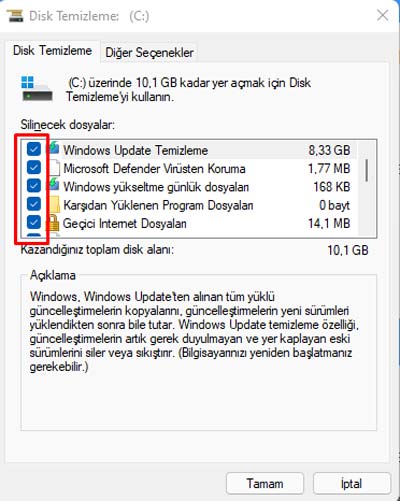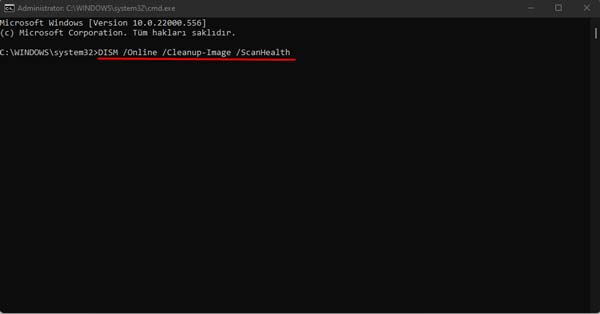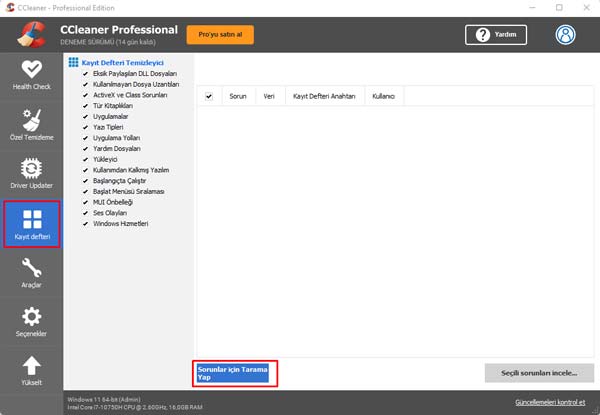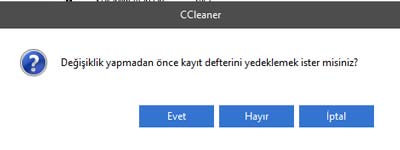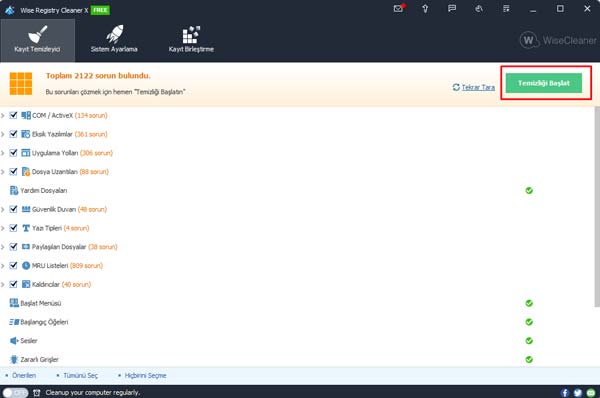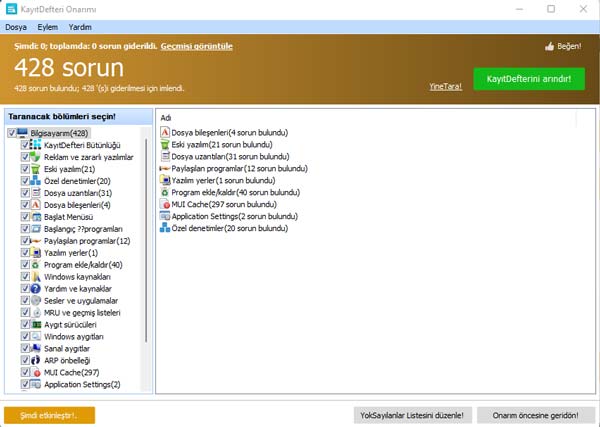Kayıt defteri temizleme işlemi yapmak mı istiyorsunuz? Kayıt Defteri Düzenleyicisini çoğu kişi bilmediği için, muhtemelen burada temizlik yapıp yapılmaması gerektiğini bilmiyorlar. Bu makalede sizlere kayıt defterini neden temizlemeniz gerektiğini anlatacağım. Ve kayıt defteri temizleme nasıl yapılır bunu birkaç farklı yol ile anlatacağım.
Neden Kayıt Defterini Temizlemeliyim?
Kayıt defteri hataları çok can sıkıcıdır. Yazılımsal ve sistemsel konularda çok fazla soruna neden olabilirler. Hatta bilgisayarınızda sürekli hatalar almanıza ve bilgisayarınızın yavaşlamasına neden olurlar. Bilgisayarınıza yüklediğiniz her program veya yaptığınız her işlem, kayıt defterinde bir girdi olarak saklanır. Bu programları silseniz bile, kayıt defterinde kalıntıları kalabilir. Bunlar da zamanla problemlere yol açar.
Kayıt defterini temizlemek, kullandığınız uygulamaların, oyunların ve sistemin daha hızlı çalışmasına yardımcı olabilir. Hatta mavi ekran hatalarının dahi çözümünü sağlayabilir. Ayrıca diskinizdeki yükü azaltarak, donma sorunlarına da çözüm olabilir.
Şuan herhangi bir sorun yaşamıyor olabilirsiniz. Ancak kayıt defteri girdileri çoğaldıkça, zamanla bu problemleri yaşamaya başlayacaksınız. İşte bu problemlerin önüne geçmek için de, kayıt defterinizi temizlemeniz gerekiyor.
Windows Kayıt Defteri Temizleme Nasıl Yapılır?
Windows Kayıt Defterinin, yaptığınız her işlemde bir girdi oluşturduğunu söylemiştim. Aslında kayıt defterini bir veri tabanı olarak düşünebilirsiniz. Yüklediğiniz dosyalar, sildiğiniz dosyalar, donanımsal bilgiler veya bilgisayarda yaptığınız ayarlar bu veri tabanında saklanır. Bu veri tabanını temizlemezseniz, zamanla boyutu artar ve aranan bilgiler daha zor bulunmaya başlar. Bu da bilgisayarınızın yavaşlamasına yol açar. Biz de bunun önüne geçmek için kayıt defteri temizleme işlemi yapacağız.
Disk Temizle İle Temizlik
Windows 10 veya diğer sistemlerin tümünde en basit temizlik yolu, gereksiz dosyaları silmeye yarayan Disk Temizleme aracıdır. Bu araç zaten Windows sisteminin içerisinde gömülü halde geliyor. O yüzden ayrıca bir program indirmenize gerek yok. Ancak bu araç, kayıt defteri temizleme işlemi yapmıyor. Bu araç ile yalnızca yükleyip daha sonra silmiş olduğunuz uygulamaların ve sürücülerin kalıntılarını temizleyeceğiz.
- Başlat‘ı açarak arama bölümüne Disk Temizleme yazın ve Enter‘a basın.
- Karşımıza hangi diskte temizlik yapacağımız bir seçenek çıkacak. C diskini seçin ve Tamam‘a tıklayın.
- Sistem Dosyalarını Temizle seçeneğine tıklayın.
- İkinci kez disk seçeceğimiz alan gelecek. Burada tekrardan C diskini seçerek Tamam‘a tıklayın.
- Listedeki tüm seçenekleri işaretleyin ve Tamam butonuna tıklayın.
- Karşınıza çıkan uyarı penceresinde Dosyaları sil butonuna tıklayın.
- Disk temizleme işleme başlayacaktır. Bu biraz uzun sürebilir, bu yüzden bitene kadar kapatmayın.
DISM ile Bozuk Kayıt Defteri Girdilerini Temizleme
DISM, sistem dosyalarını onarmak için kullanılan bir Windows aracıdır. Sistem dosyalarını onarmanın dışında bozuk kayıt defteri girdileriyle ilgili sorunları da onarır. Bu işlem ile de regedit temizleme işlemi yapmış sayılmayacağız. Ancak eğer herhangi bir bozuk girdi varsa, bunu düzeltmiş olacağız. Bu da kayıt defterinin ve sisteminizin sağlığını etkileyecektir.
- WINDOWS + R tuşlarına basarak Çalıştır penceresini açın. Buraya cmd yazarak CTRL + SHIFT + ENTER tuşlarına basarak Yönetici olarak çalıştırın.
- Ya da Başlat arama bölümüne cmd yazın ve Komut İstemi‘ni Yönetici olarak çalıştır seçeneğiyle açın.
- DISM /Online /Cleanup-Image /ScanHealth kodunu kopyalayıp yapıştırın ve Enter tuşu ile çalıştırın.
- Tarama başlayınca başka hiçbir işlem yapmadan bekleyin. Otomatik olarak tarama yapacak ve hataları düzeltecektir.
Yardımcı Programlar İle Kayıt Defterini Temizleme
Yalnızca bu işlem için üretilmiş birçok program bulunur. Bu programlar ile kayıt defterindeki gereksiz dosyaları temizleyebiliriz. Her ne kadar çok önerdiğim bir yöntem olmasa da, bizim işimizi görecek ve başarıyla regedit tamir işlemini gerçekleştirecektir. Aşağıda sizlere 3 farklı program önerisinde bulunacağım.
CCleaner
- Buraya tıklayarak programın sitesine gidin ve Free Trial butonundan ücretsiz bir şekilde indirin. İndirdikten sonra programın kurulumunu yapın.
- Programı açıktan sonra sol taraftaki panelden Kayıt Defteri sekmesine geçiş yapın. Aşağıdaki Sorunlar İçin Tarama Yap butonuna tıklayın. Tarama işleminin bitmesini bekleyin.
- Tarama işlemi bittikten sonra sağ aşağıdan Seçili sorunları incele butonuna basın.
- Kayıt defterini yedeklemek ister misiniz uyarısında Evet butonuna tıklayın.
- Kayıt defterini yedeklemek istediğiniz klasörü seçin ve Kaydet butonuna tıklayın.
- Seçili Tüm Sorunları Gider butonuna basarak otomatik olarak temizleyebilirsiniz. İsterseniz Sorunu Gider tuşu ile de tek tek inceleyerek manuel temizlik yapabilirsiniz.
Wise Registry Cleaner
Windows kayıt defteri temizlemek için önereceğim ikinci program bu olacak. Ücretsiz bir programdır. İçerisinde Hızlı Tarama ve Derin Tarama gibi modlar bulunur. Premium sürümü olsa da, ücretsiz sürümü bizim işimizi fazlasıyla görecektir. Premium sürümün tek avantajı, planlı bir şekilde otomatik temizlik gerçekleştirmesidir.
- Programı buradan Free Download butonu ile ücretsiz bir şekilde indirin ve kurulumunu gerçekleştirin.
- Program ilk açıldığında bize bir öneride bulunacak. Kayıt yenileme yapılmasını isteyip istemediğimizi soracak. Evet diyerek yedekleme yaptırın.
- Sadece Güvenli seçeneğine basarak hızlı bir tarama gerçekleştirin.
- Tarama bittikten sonra karşımıza sorunlar çıkacaktır. Temizliği Başlat butonuna basarak hataları giderin.
Glarysoft Registry Repair
Glarysoft Registiry Repair programı ile, kayıt defterini temizleme işlemi yaparak bilgisayar performansını optimize edebilirsiniz. Bir üstteki program gibi bir tarama gerçekleştirilir ve kayıt defteri sorunları karşımıza çıkarılır. Ayrıca bu programda da otomatik kayıt defteri yedeklemesi bulunmaktadır. Programın ücretsiz sürümünü yükleyerek, kayıt defterinden dosya silme işleminizi otomatik olarak gerçekleştirebilirsiniz.
- Programın sitesine buraya tıklayarak gidin ve Download Now butonu ile ücretsiz bir şekilde indirerek kurulumunu yapın.
- Programı açtığınız gibi, otomatik olarak kayıt defteri taraması başlayacaktır.
- Tarama bittikten sonra bulunan sorunlar listelenecektir. Kayıt Defterini Arındır butonuna tıklayarak onarım işlemine başlayabilirsiniz.
Benim size önerilerim bu kadardı. Eğer takıldığınız bir bölüm olursa ve yardım almak isterseniz yorumlardan bana ulaşabilirsiniz.